win10edge浏览器怎么去广告?win10edge浏览器去广告图文教程
很多朋友知道win10 edge浏览器具备广告屏蔽方面的功能,但是大多数不知道怎么使用,今天小编就为大家带来视频的html5无广告播放详细使用教程。
win10edge浏览器怎么去广告?
打开Edge浏览器,点击右上角的三个点,进入设置
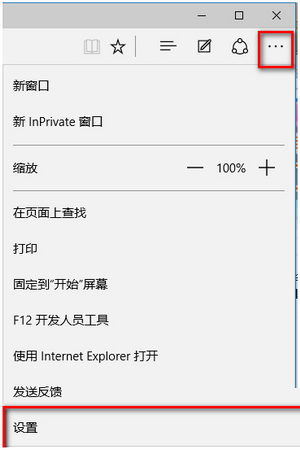
在设置的下面,选择查看高级设置
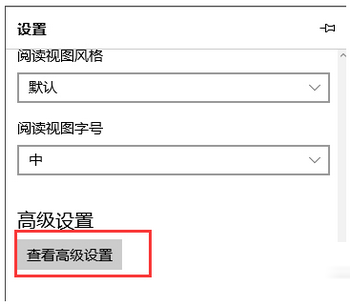
在高级设置界面,关闭Edge的Flash功能。到这里屏蔽一些基于flash的广告绰绰有余了,并且edge本身就有广告屏蔽功能,这样总体效果还是不错的。
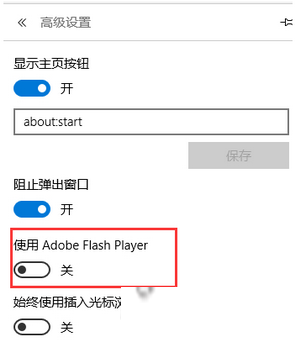
接下来就是怎么实现视频的HTML5无广告播放了
打开Edge浏览器,点击右上角的三个点,选择使用ie打开
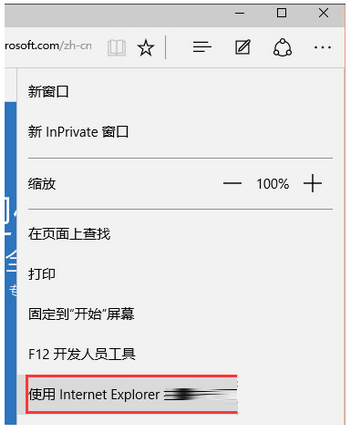
打开ie后 ,进入相关教程(点此访问)
然后按照提示将相应的部分拖拽到收藏夹栏,必须是拖拽,不是简单的收藏!如图
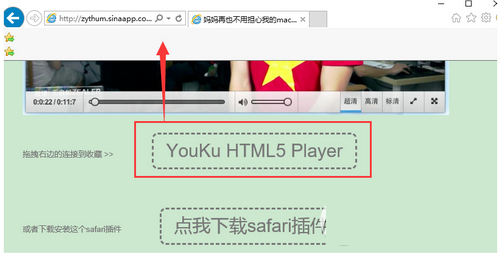
弹出的窗口选择是。效果如图
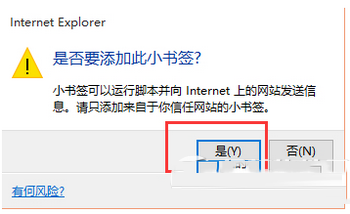
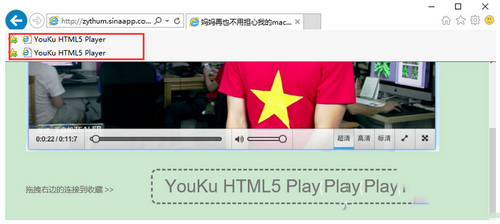
我们这么做是因为edge不支持拖拽到收藏栏,故先通过ie收藏,再导入到edge

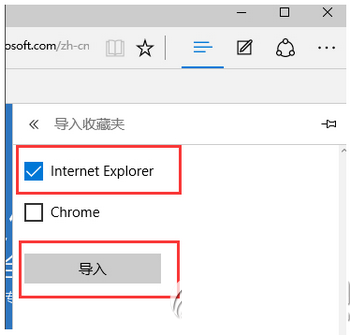

接着随便打开一个视频页面,然后点击收藏栏刚添加的项就可以播放啦,是以html5的形式播放的哦,并且无广告。
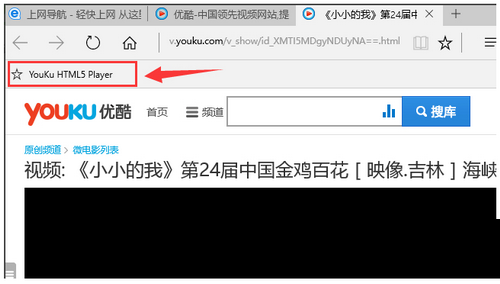
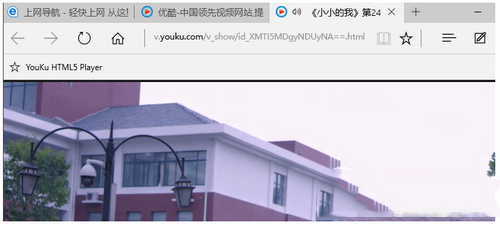
这个方法不用安装任何广告插件,就能实现视频无广告播放,并且对edge对系统也没有任何的不良影响。
相关文章
Win7系统360浏览器怎样拦截广告 Win7 360浏览器拦截广告的方法
我们经常遇到打开一个网站就会跳出各式各样的网站广告,大量推广性的软件广告、游戏广告、色情广告等等。 那么,360浏览器怎么拦截网站广告呢?现在就和小编一起去看看Win72016-07-11Win7怎么屏蔽网页右下角弹窗广告 Win7屏蔽网页右下角弹窗广告图文教程
win7激活工具浏览器开网页的时候总是会在右下角有弹窗广告,怎么直接屏蔽掉这个弹窗广告呢?下面小编给大家带来了Win7屏蔽网页右下角弹窗广告图文教程,非常不错,有需要的2016-07-06Win10系统怎么拦截优酷广告?Win10拦截优酷广告的方法
最近有win10用户反馈迷上了电视剧,于是就去优酷网看视频,但是优酷网的广告实在太多了,那么如何拦截优酷广告?本文就给大家带来Win10拦截优酷广告的方法,一起来看看吧2016-07-06- 很多时候我们喜欢用第三方软件的广告拦截功能,但是大家可能不知道,Win10有自带广告拦截的功能哦,下面小编就为大家介绍Win10专业版怎么通过设置项开启广告软件拦截方法,2016-07-01
- 在即将推送的Win10一周年更新系统开始屏幕广告促销变多,微软开始屏幕建议应用会由5个增加到10个,这些预装应用和游戏质量都还不错,并且支持完全手动卸载,详细内容请看下2016-05-16
win10 Edge浏览器新增一款CatBlock插件 能屏蔽广告
给我们带来了更好的上网体验,edge无论是启动速度还是浏览速度,都表现的很不错,但在广告屏蔽方面还有待提高,而现在win10 Edge浏览器新增一款CatBlock插件,安装该插件之后2016-05-03win10系统弹窗广告怎么屏蔽?去除Win10系统弹窗广告的方法
当你访问微软网站或者使用Win10应用时,微软会为你提供个性化广告。有些朋友们可能还不喜欢,那么如何屏蔽这些广告呢?针对此问题,本文就给大家带来去除Win10系统弹窗广告2016-04-18- Win10系统锁屏广告很烦人怎么关闭?win10锁屏的时候会有古墓丽影的广告,虽然很好看,但是看久了也很烦人,该怎么关闭呢?下面分享关闭Win10锁屏广告的教程,需要的朋友可2016-02-25
- 苹果Mac怎么下载Adguard插件屏蔽拦截浏览器广告?浏览器看网页的时候总是跳出来广告,想将这些广告全部拦截,该怎么办呢?今天我们给大家介绍一款插件Adguard,可以成功拦2016-02-03
- Win10 Mobile/PC中的个性化广告怎么关闭?很多用户反映不想接收个性化广告,但又不知道怎么关闭,所以今天小编就为大家分享这篇教程,希望能对大家有所帮助2015-12-19


最新评论